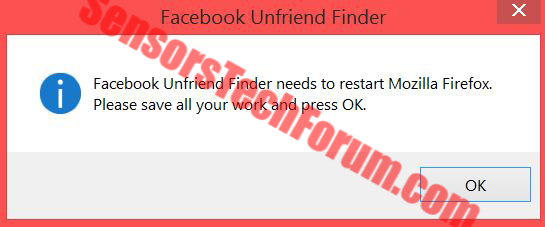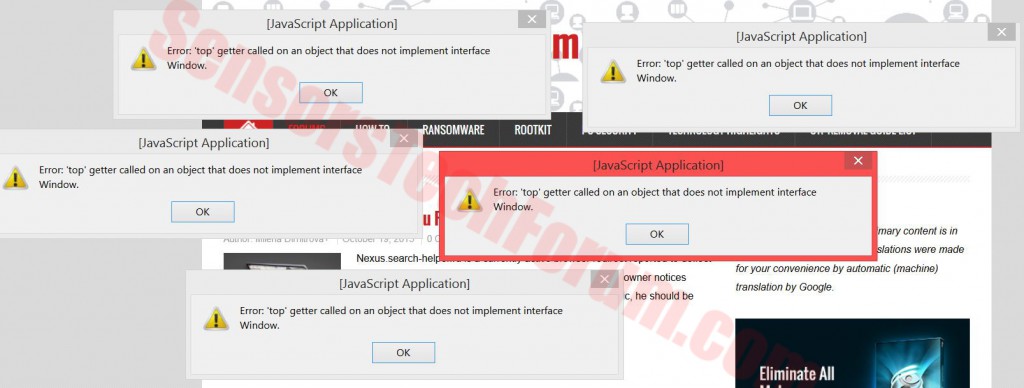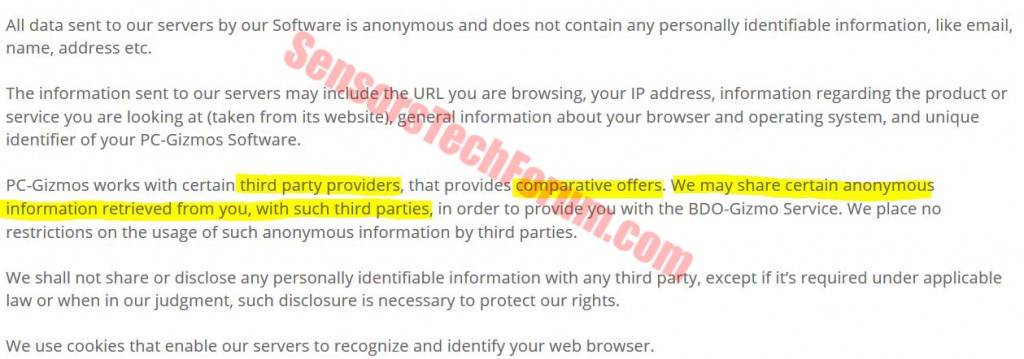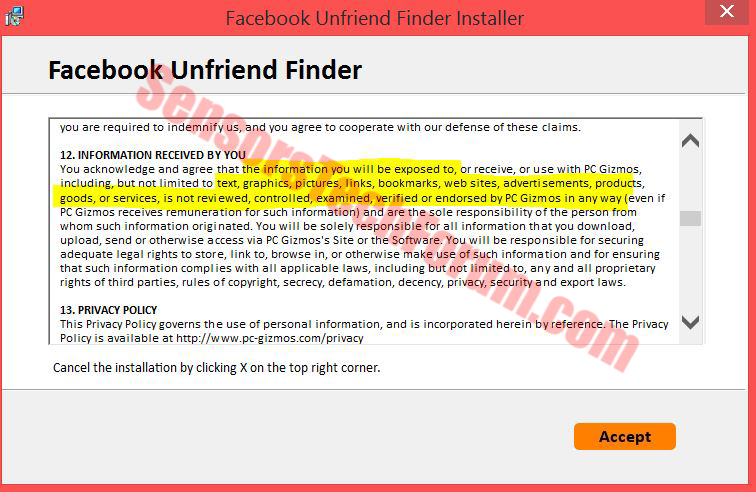| 名前 | Facebook UnfriendFinder |
| タイプ | ブラウザハイジャッカー |
| 簡単な説明 | Webブラウザの速度が低下する可能性があります, クラッシュさせ、ウィンドウをブロックするポップアップを表示します. Facebookに挿入された不正なコードとリンクを使用していると報告されています. |
| 症状 | ユーザーは、サードパーティからの宣伝されたコンテンツを体験する可能性があります. |
| 配布方法 | バンドル. |
| 検出ツール | マルウェア除去ツールをダウンロードする, システムがマルウェアの影響を受けているかどうかを確認する |
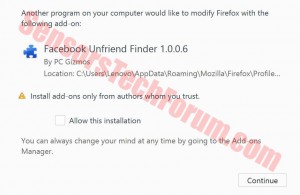 Facebook Unfriend Finderは、Facebookの友達リストから削除した友達をユーザーに通知することを主張するサードパーティのコラボレーションソフトウェアです。. Facebook自体は、このソフトウェアをPCにとって不健康であり、使用することはお勧めできないと概説しています。. このPUP (望ましくない可能性のあるプログラム) 最も広く使用されているウェブブラウザGoogleChromeのブラウザ拡張機能の形式で提供されます, InternetExplorerとMozillaFirefox. ウイルス研究者、セキュリティエンジニア、およびFacebookの幹部は、このアプリケーションをインストールしてはならないこと、およびインストールしている場合に備えて、ユーザーに警告します。, すぐに削除してください, 不正なコードをユーザーのブラウザに挿入するため.
Facebook Unfriend Finderは、Facebookの友達リストから削除した友達をユーザーに通知することを主張するサードパーティのコラボレーションソフトウェアです。. Facebook自体は、このソフトウェアをPCにとって不健康であり、使用することはお勧めできないと概説しています。. このPUP (望ましくない可能性のあるプログラム) 最も広く使用されているウェブブラウザGoogleChromeのブラウザ拡張機能の形式で提供されます, InternetExplorerとMozillaFirefox. ウイルス研究者、セキュリティエンジニア、およびFacebookの幹部は、このアプリケーションをインストールしてはならないこと、およびインストールしている場合に備えて、ユーザーに警告します。, すぐに削除してください, 不正なコードをユーザーのブラウザに挿入するため.
Facebook Unfriend Finder –どのようにインストールしましたか?
このソフトウェアは、ダウンロード用にWebサイトdownload.cnet.comで公開されていると報告されています。.
でも, Facebook Unfriend Finderを入手した可能性が最も高い方法は、サードパーティからフリーウェアをダウンロードすることです。 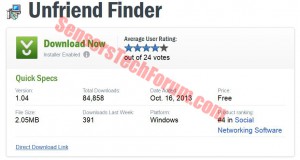 セットアッププログラムにアプリケーションがバンドルされているWebサイト. バンドルは非常に一般的で成功した戦略であり、積極的なマーケティングとソフトウェア提供サイトに利益をもたらすために使用されています。. ユーザーは、インストールプロセスを実行するときは非常に注意し、FacebookUnfriendFinderなどの「無料エクストラ」に注意する必要があります。.
セットアッププログラムにアプリケーションがバンドルされているWebサイト. バンドルは非常に一般的で成功した戦略であり、積極的なマーケティングとソフトウェア提供サイトに利益をもたらすために使用されています。. ユーザーは、インストールプロセスを実行するときは非常に注意し、FacebookUnfriendFinderなどの「無料エクストラ」に注意する必要があります。.
FacebookUnfriendFinderの詳細
被害者のコンピュータで開いたら, 2.05MBのファイルは、被害者のPCにインストールされているブラウザの変更を開始し、その後、Webブラウザソフトウェアの再起動を促します。.
これを行うと, Webブラウザの拡張機能として追加するためのプロンプトが表示されます, 拡張機能として追加した後、どこにも見つかりませんでしたが.
ブラウザに追加された後, アプリケーションは、Facebookユーザーのブーマークへの無許可のリンクや、「友達から外れた」または「無視された」ことを知らせる可能性のあるその他の投稿を挿入すると報告されています。. さらに、ブラウザのjavascriptコードを改ざんする可能性があります, そこに拡張機能としてインストールした後、以前はクリーンだったブラウザでいくつかのポップアップを識別できたので:
さらに何, このソフトウェアはPC-Gizmosによって開発されました。この会社は、プライバシーポリシーで、ユーザーに関する特定の匿名情報を第三者と共有する可能性があると主張しています。:
ライセンス契約
アプリを手動でアンインストールした後, 高度なマルウェア対策スキャナーによって不要である可能性があると検出されたファイルがまだ残っていました.
FacebookUnfriendFinderを完全に削除する
このソフトウェアをコンピュータから削除するには, まず、コンピュータから手動でアンインストールするために、以下の手順に従う必要があります. ブラウザで拡張機能も確認してください, それ自体は存在しないかもしれませんが. 手動でアンインストールした後、残ったファイルを削除することを強くお勧めします, 高度なマルウェア対策プログラムを使用したCookieやその他のFacebookUnfriendFinder関連オブジェクトなど.
ステップ 1: WindowsでFacebookUnfriendFinderを削除/アンインストールする
これは、そのプログラムを削除するためのいくつかの簡単な手順の方法です. Windowsを使用しているかどうかに関係なく 8, 7, VistaまたはXP, それらのステップは仕事を成し遂げます. プログラムまたはそのフォルダをごみ箱にドラッグすると、 非常に悪い決断. あなたがそれをするなら, プログラムの断片が取り残されます, そしてそれはあなたのPCの不安定な仕事につながる可能性があります, ファイルタイプの関連付けやその他の不快な活動の間違い. コンピュータからプログラムを削除する適切な方法は、それをアンインストールすることです. それをするために:
削除するプログラムを選択します, を押して “アンインストール” (図3).
上記の手順に従うと、FacebookUnfriendFinderが正常にアンインストールされます.
ステップ 2: ブラウザからFacebookUnfriendFinderを削除します
を選択 “アドオン” メニューからのアイコン
選択する Facebook UnfriendFinder をクリックします “削除する”
後 Facebook UnfriendFinder 削除されます, 赤から閉じてMozillaFirefoxを再起動します “バツ” 右上隅にあり、もう一度開始します.
FacebookUnfriendFinderを選択します 削除する, 次にクリックします '無効にする’. 選択したツールバーを無効にしようとしていることを通知するポップアップウィンドウが表示されます, また、いくつかの追加のツールバーも無効になっている可能性があります. すべてのチェックボックスをオンのままにします, をクリックします '無効にする’.
後 Facebook UnfriendFinder 削除されました, 再起動 赤から閉じてInternetExplorer 'バツ’ 右上隅にあり、もう一度開始します.
ステップ 3: 高度なマルウェア対策プログラムをダウンロードして、FacebookUnfriendFinderを自動的に削除します.
コンピュータをきれいにするには、 更新されたマルウェア対策プログラムを安全なPCにダウンロードします その後 影響を受けるコンピューターにオフラインモードでインストールします. その後、あなたはすべきです セーフモードで起動し、コンピュータをスキャンします FacebookUnfriendFinderに関連付けられているすべてのオブジェクトを削除するには.
- ウィンドウズ
- Mac OS X
- グーグルクローム
- Mozilla Firefox
- マイクロソフトエッジ
- サファリ
- インターネットエクスプローラ
- プッシュポップアップを停止します
Windows から Facebook Unfriend Finder を削除する方法.
ステップ 1: SpyHunter マルウェア対策ツールを使用して Facebook Unfriend Finder をスキャンする



ステップ 2: PC をセーフ モードで起動する





ステップ 3: Windows から Facebook Unfriend Finder と関連ソフトウェアをアンインストールする
Windows のアンインストール手順 11



Windows のアンインストール手順 10 および旧バージョン
これは、ほとんどのプログラムをアンインストールできるはずのいくつかの簡単な手順の方法です。. Windowsを使用しているかどうかに関係なく 10, 8, 7, VistaまたはXP, それらのステップは仕事を成し遂げます. プログラムまたはそのフォルダをごみ箱にドラッグすると、 非常に悪い決断. あなたがそれをするなら, プログラムの断片が残されています, そしてそれはあなたのPCの不安定な仕事につながる可能性があります, ファイルタイプの関連付けやその他の不快なアクティビティに関するエラー. コンピュータからプログラムを削除する適切な方法は、それをアンインストールすることです. それをするために:


 上記の手順に従うと、ほとんどのプログラムが正常にアンインストールされます.
上記の手順に従うと、ほとんどのプログラムが正常にアンインストールされます.
ステップ 4: すべてのレジストリをクリーンアップ, Created by Facebook Unfriend Finder on Your PC.
通常対象となるWindowsマシンのレジストリは次のとおりです。:
- HKEY_LOCAL_MACHINE Software Microsoft Windows CurrentVersion Run
- HKEY_CURRENT_USER Software Microsoft Windows CurrentVersion Run
- HKEY_LOCAL_MACHINE Software Microsoft Windows CurrentVersion RunOnce
- HKEY_CURRENT_USER Software Microsoft Windows CurrentVersion RunOnce
これらにアクセスするには、Windowsレジストリエディタを開き、値を削除します。, そこにFacebook Unfriend Finderによって作成されました. これは、以下の手順に従うことで発生する可能性があります:


 ヒント: ウイルスによって作成された値を見つけるには, あなたはそれを右クリックしてクリックすることができます "変更" 実行するように設定されているファイルを確認する. これがウイルスファイルの場所である場合, 値を削除します.
ヒント: ウイルスによって作成された値を見つけるには, あなたはそれを右クリックしてクリックすることができます "変更" 実行するように設定されているファイルを確認する. これがウイルスファイルの場所である場合, 値を削除します.
Facebook Unfriend Finder の動画削除ガイド (ウィンドウズ).
Mac OS X から Facebook Unfriend Finder を取り除く.
ステップ 1: Facebook Unfriend Finder をアンインストールし、関連するファイルとオブジェクトを削除する





Macには、ログイン時に自動的に起動するアイテムのリストが表示されます. Facebook Unfriend Finder と同一または類似の疑わしいアプリを探します。. 自動的に実行を停止するアプリをチェックしてから、マイナスを選択します (「「-「「) それを隠すためのアイコン.
- に移動 ファインダ.
- 検索バーに、削除するアプリの名前を入力します.
- 検索バーの上にある2つのドロップダウンメニューを次のように変更します 「システムファイル」 と 「含まれています」 削除するアプリケーションに関連付けられているすべてのファイルを表示できるようにします. 一部のファイルはアプリに関連していない可能性があることに注意してください。削除するファイルには十分注意してください。.
- すべてのファイルが関連している場合, を保持します ⌘+A それらを選択してからそれらを駆動するためのボタン "ごみ".
経由で Facebook Unfriend Finder を削除できない場合 ステップ 1 その上:
アプリケーションまたは上記の他の場所でウイルスファイルおよびオブジェクトが見つからない場合, Macのライブラリで手動でそれらを探すことができます. しかし、これを行う前に, 以下の免責事項をお読みください:



次の他の人と同じ手順を繰り返すことができます としょうかん ディレクトリ:
→ 〜/ Library / LaunchAgents
/Library / LaunchDaemons
ヒント: 〜 わざとそこにあります, それはより多くのLaunchAgentにつながるからです.
ステップ 2: Mac から Facebook Unfriend Finder ファイルをスキャンして削除する
Facebook Unfriend Finder などの不要なスクリプトやプログラムが原因で、Mac で問題が発生している場合, 脅威を排除するための推奨される方法は、マルウェア対策プログラムを使用することです。. SpyHunter for Macは、Macのセキュリティを向上させ、将来的に保護する他のモジュールとともに、高度なセキュリティ機能を提供します.
Facebook Unfriend Finder の動画削除ガイド (マック)
Google Chrome から Facebook Unfriend Finder を削除する.
ステップ 1: Google Chromeを起動し、ドロップメニューを開きます

ステップ 2: カーソルを上に移動します "ツール" 次に、拡張メニューから選択します "拡張機能"

ステップ 3: 開店から "拡張機能" メニューで不要な拡張子を見つけてクリックします "削除する" ボタン.

ステップ 4: 拡張機能が削除された後, 赤から閉じてGoogleChromeを再起動します "バツ" 右上隅にあるボタンをクリックして、もう一度開始します.
Mozilla Firefox から Facebook Unfriend Finder を消去する.
ステップ 1: MozillaFirefoxを起動します. メニューウィンドウを開く:

ステップ 2: を選択 "アドオン" メニューからのアイコン.

ステップ 3: 不要な拡張子を選択してクリックします "削除する"

ステップ 4: 拡張機能が削除された後, 赤から閉じてMozillaFirefoxを再起動します "バツ" 右上隅にあるボタンをクリックして、もう一度開始します.
Microsoft Edge から Facebook Unfriend Finder をアンインストールする.
ステップ 1: Edgeブラウザを起動します.
ステップ 2: 右上隅のアイコンをクリックして、ドロップメニューを開きます.

ステップ 3: ドロップメニューから選択します "拡張機能".

ステップ 4: 削除したい悪意のある拡張機能の疑いを選択し、歯車のアイコンをクリックします.

ステップ 5: 下にスクロールして[アンインストール]をクリックして、悪意のある拡張機能を削除します.

Safari から Facebook Unfriend Finder を削除する
ステップ 1: Safariアプリを起動します.
ステップ 2: マウスカーソルを画面の上部に置いた後, Safariテキストをクリックして、ドロップダウンメニューを開きます.
ステップ 3: メニューから, クリック "環境設定".

ステップ 4: その後, [拡張機能]タブを選択します.

ステップ 5: 削除する拡張機能を1回クリックします.
ステップ 6: [アンインストール]をクリックします.

アンインストールの確認を求めるポップアップウィンドウが表示されます 拡張子. 選択する 'アンインストール' また, FacebookUnfriendFinderは削除されます.
Internet Explorer から Facebook Unfriend Finder を削除する.
ステップ 1: InternetExplorerを起動します.
ステップ 2: 「ツール」というラベルの付いた歯車アイコンをクリックしてドロップメニューを開き、「アドオンの管理」を選択します

ステップ 3: [アドオンの管理]ウィンドウで.

ステップ 4: 削除する拡張子を選択し、[無効にする]をクリックします. 選択した拡張機能を無効にしようとしていることを通知するポップアップウィンドウが表示されます, さらにいくつかのアドオンも無効になっている可能性があります. すべてのチェックボックスをオンのままにします, [無効にする]をクリックします.

ステップ 5: 不要な拡張子が削除された後, 右上隅にある赤い「X」ボタンからInternetExplorerを閉じて再起動し、再起動します.
ブラウザからプッシュ通知を削除する
GoogleChromeからのプッシュ通知をオフにする
GoogleChromeブラウザからのプッシュ通知を無効にするには, 以下の手順に従ってください:
ステップ 1: に移動 設定 Chromeで.

ステップ 2: 設定で, 選択する "高度な設定」:

ステップ 3: クリック "コンテンツ設定」:

ステップ 4: 開ける "通知」:

ステップ 5: 3つのドットをクリックして、[ブロック]を選択します, オプションの編集または削除:

Firefoxでプッシュ通知を削除する
ステップ 1: Firefoxのオプションに移動します.

ステップ 2: 設定に移動", 検索バーに「通知」と入力して、 "設定":

ステップ 3: 通知を削除したいサイトで[削除]をクリックし、[変更を保存]をクリックします

Operaでプッシュ通知を停止する
ステップ 1: Operaで, 押す ALT + P 設定に移動します.

ステップ 2: 検索の設定で, 「コンテンツ」と入力してコンテンツ設定に移動します.

ステップ 3: オープン通知:

ステップ 4: GoogleChromeで行ったのと同じことを行います (以下に説明します):

Safariでプッシュ通知を排除する
ステップ 1: Safariの設定を開く.

ステップ 2: プッシュポップアップが消えた場所からドメインを選択し、に変更します "拒否" から "許可する".
Facebook Unfriend Finder-FAQ
What Is Facebook Unfriend Finder?
Facebook Unfriend Finder の脅威は、アドウェアまたは ブラウザリダイレクトウイルス.
コンピューターの速度が大幅に低下し、広告が表示される場合があります. 主なアイデアは、情報が盗まれたり、デバイスに表示される広告が増える可能性があることです。.
このような不要なアプリの作成者は、クリック課金制を利用して、コンピューターにリスクの高い、または資金を生み出す可能性のあるさまざまな種類のWebサイトにアクセスさせます。. これが、広告に表示されるWebサイトの種類を気にしない理由です。. これにより、不要なソフトウェアがOSにとって間接的に危険になります.
What Are the Symptoms of Facebook Unfriend Finder?
この特定の脅威と一般的に不要なアプリがアクティブな場合に探すべきいくつかの症状があります:
症状 #1: 一般的に、コンピュータの速度が低下し、パフォーマンスが低下する可能性があります.
症状 #2: ツールバーがあります, 追加したことを覚えていないWebブラウザ上のアドオンまたは拡張機能.
症状 #3: すべてのタイプの広告が表示されます, 広告でサポートされている検索結果のように, ランダムに表示されるポップアップとリダイレクト.
症状 #4: Macにインストールされたアプリが自動的に実行されているのがわかりますが、それらをインストールしたことを覚えていません。.
症状 #5: タスクマネージャーで疑わしいプロセスが実行されているのがわかります.
これらの症状が1つ以上見られる場合, その後、セキュリティの専門家は、コンピュータのウイルスをチェックすることを推奨しています.
不要なプログラムの種類?
ほとんどのマルウェア研究者とサイバーセキュリティ専門家によると, 現在デバイスに影響を与える可能性のある脅威は次のとおりです。 不正なウイルス対策ソフトウェア, アドウェア, ブラウザハイジャッカー, クリッカー, 偽のオプティマイザーとあらゆる形式の PUP.
私が持っている場合はどうすればよいですか "ウイルス" いいね Facebook Unfriend Finder?
いくつかの簡単なアクションで. 何よりもまず, これらの手順に従うことが不可欠です:
ステップ 1: 安全なコンピューターを探す 別のネットワークに接続します, Macが感染したものではありません.
ステップ 2: すべてのパスワードを変更する, メールパスワードから.
ステップ 3: 有効 二要素認証 重要なアカウントを保護するため.
ステップ 4: 銀行に電話して クレジットカードの詳細を変更する (シークレットコード, 等) オンライン ショッピング用にクレジット カードを保存した場合、またはカードを使用してオンライン アクティビティを行った場合.
ステップ 5: 必ず ISPに電話する (インターネットプロバイダーまたはキャリア) IPアドレスを変更するように依頼します.
ステップ 6: あなたの Wi-Fiパスワード.
ステップ 7: (オプション): ネットワークに接続されているすべてのデバイスでウイルスをスキャンし、影響を受けている場合はこれらの手順を繰り返してください。.
ステップ 8: マルウェア対策をインストールする お持ちのすべてのデバイスでリアルタイム保護を備えたソフトウェア.
ステップ 9: 何も知らないサイトからソフトウェアをダウンロードしないようにし、近づかないようにしてください 評判の低いウェブサイト 一般に.
これらの推奨事項に従う場合, ネットワークとすべてのデバイスは、脅威や情報を侵害するソフトウェアに対して大幅に安全になり、将来的にもウイルスに感染せずに保護されます。.
How Does Facebook Unfriend Finder Work?
インストールしたら, Facebook Unfriend Finder can データを収集します を使用して トラッカー. このデータはあなたのウェブ閲覧習慣に関するものです, アクセスしたウェブサイトや使用した検索用語など. その後、広告であなたをターゲットにしたり、あなたの情報を第三者に販売したりするために使用されます。.
Facebook Unfriend Finder can also 他の悪意のあるソフトウェアをコンピュータにダウンロードする, ウイルスやスパイウェアなど, 個人情報を盗んだり、危険な広告を表示したりするために使用される可能性があります, ウイルスサイトや詐欺サイトにリダイレクトされる可能性があります.
Is Facebook Unfriend Finder Malware?
真実は、PUP (アドウェア, ブラウザハイジャッカー) ウイルスではありません, しかし、同じように危険かもしれません マルウェア Web サイトや詐欺ページが表示され、リダイレクトされる可能性があるため.
多くのセキュリティ専門家は、望ましくない可能性のあるプログラムをマルウェアとして分類しています. これは、PUP が引き起こす望ましくない影響のためです。, 煩わしい広告の表示や、ユーザーの認識や同意なしにユーザー データを収集するなど.
Facebook Unfriend Finder 調査について
SensorsTechForum.comで公開するコンテンツ, この Facebook Unfriend Finder の削除方法ガイドが含まれています, 広範な研究の結果です, あなたが特定のものを取り除くのを助けるためのハードワークと私たちのチームの献身, アドウェア関連の問題, ブラウザとコンピュータシステムを復元します.
Facebook Unfriend Finder に関する調査の実施方法?
私たちの研究は独立した調査に基づいていることに注意してください. 私たちは独立したセキュリティ研究者と連絡を取り合っています, そのおかげで、最新のマルウェアに関する最新情報を毎日受け取ることができます, アドウェア, およびブラウザハイジャッカーの定義.
さらに, the research behind the Facebook Unfriend Finder threat is backed with VirusTotal.
このオンラインの脅威をよりよく理解するために, 知識のある詳細を提供する以下の記事を参照してください.